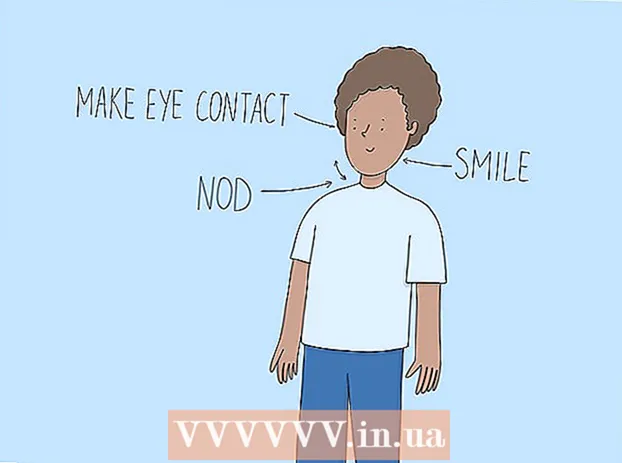Autor:
Carl Weaver
Fecha De Creación:
21 Febrero 2021
Fecha De Actualización:
17 Mayo 2024

Contenido
- Pasos
- Método 1 de 3: elegir la unidad correcta
- Método 2 de 3: Instalación de la unidad interna
- Método 3 de 3: Instalación de controladores y software
¿Quiere instalar una nueva unidad óptica? Entonces no se confunda con la terminología y las opciones. La elección de dispositivos aumentó cuando las unidades Blu-ray entraron en el mercado. Pero una vez que elija la unidad óptica correcta, solo le llevará unos minutos instalarla.
Pasos
Método 1 de 3: elegir la unidad correcta
 1 Formatos de unidad óptica. Incluyen DVD, DVD + R, DVD-R, DVD +/- R, DVD +/- RW. Los formatos difieren en las capacidades de lectura y escritura del disco. Como regla general, el formato de todas las unidades modernas es DVD +/- RW o simplemente DVD RW, es decir, dicha unidad puede leer y escribir cualquier disco DVD.
1 Formatos de unidad óptica. Incluyen DVD, DVD + R, DVD-R, DVD +/- R, DVD +/- RW. Los formatos difieren en las capacidades de lectura y escritura del disco. Como regla general, el formato de todas las unidades modernas es DVD +/- RW o simplemente DVD RW, es decir, dicha unidad puede leer y escribir cualquier disco DVD. - La mayoría de las unidades modernas son grabadoras, pero puede ahorrar dinero comprando una unidad que solo lea discos; estas unidades están etiquetadas como DVD-ROM.
 2 Considere si necesita una unidad de Blu-ray. La capacidad de un disco Blu-ray es mucho mayor que la de un disco DVD estándar. La unidad Blu-ray le permite ver películas Blu-ray HD y leer datos en discos Blu-ray; Además, cualquier unidad de Blu-ray puede leer DVD.
2 Considere si necesita una unidad de Blu-ray. La capacidad de un disco Blu-ray es mucho mayor que la de un disco DVD estándar. La unidad Blu-ray le permite ver películas Blu-ray HD y leer datos en discos Blu-ray; Además, cualquier unidad de Blu-ray puede leer DVD. - Las unidades y discos Blu-ray ahora son mucho más baratos de lo que solían ser.
- Incluso si elige una unidad de Blu-ray que no graba discos Blu-ray (BD-ROM), lo más probable es que grabe DVD.
 3 Compare las velocidades de lectura y escritura cuando observe diferentes modelos de unidades. Esta información le dirá qué tan rápido se leerán y escribirán los datos en los discos.
3 Compare las velocidades de lectura y escritura cuando observe diferentes modelos de unidades. Esta información le dirá qué tan rápido se leerán y escribirán los datos en los discos. - La mayoría de las unidades de DVD modernas tienen velocidades de lectura de 16x y velocidades de escritura de 24x. Estos no son indicadores de rendimiento reales, sino su comparación con la unidad de referencia, cuya velocidad de lectura y escritura es 1x.
 4 Elija entre unidad interna y externa. Si está utilizando una computadora portátil o netbook, compre una unidad externa y, para una computadora de escritorio, puede comprar una unidad externa e interna, pero recuerde que una unidad interna proporciona velocidades de lectura y escritura más rápidas.
4 Elija entre unidad interna y externa. Si está utilizando una computadora portátil o netbook, compre una unidad externa y, para una computadora de escritorio, puede comprar una unidad externa e interna, pero recuerde que una unidad interna proporciona velocidades de lectura y escritura más rápidas. - Si decide comprar una unidad externa, pase a la tercera sección.
 5 Elija una unidad de disco de calidad de un fabricante de renombre. Esto asegurará que la unidad funcione durante mucho tiempo. A continuación se muestra una lista de los fabricantes de unidades ópticas más famosos:
5 Elija una unidad de disco de calidad de un fabricante de renombre. Esto asegurará que la unidad funcione durante mucho tiempo. A continuación se muestra una lista de los fabricantes de unidades ópticas más famosos: - LG
- Philips
- Plextor
- Lite-On
- BenQ
- Samsung
 6 Compre una versión OEM de la unidad. Si tiene los cables necesarios y no necesita paquetes, manuales ni discos de controladores, compre la versión OEM de la unidad que ha elegido. Estas versiones de productos son generalmente más baratas que las versiones de productos minoristas.
6 Compre una versión OEM de la unidad. Si tiene los cables necesarios y no necesita paquetes, manuales ni discos de controladores, compre la versión OEM de la unidad que ha elegido. Estas versiones de productos son generalmente más baratas que las versiones de productos minoristas. - Después de comprar una versión OEM de una unidad, puede encontrar controladores y documentación en el sitio web del fabricante para esta unidad.
Método 2 de 3: Instalación de la unidad interna
 1 Apague su computadora y desconecte todos los cables de la computadora. Para instalar la unidad interna, debe abrir la carcasa de la computadora. Coloque su computadora sobre una mesa para su conveniencia.
1 Apague su computadora y desconecte todos los cables de la computadora. Para instalar la unidad interna, debe abrir la carcasa de la computadora. Coloque su computadora sobre una mesa para su conveniencia. - En el caso de una unidad externa, simplemente conéctela a un puerto USB de su computadora y pase a la siguiente sección.
 2 Abra el estuche. Para hacer esto, desatornille los tornillos en la parte posterior de la computadora (puede hacerlo a mano o con un destornillador). Retire los paneles laterales de ambos lados del chasis.
2 Abra el estuche. Para hacer esto, desatornille los tornillos en la parte posterior de la computadora (puede hacerlo a mano o con un destornillador). Retire los paneles laterales de ambos lados del chasis.  3 Conéctate a tierra. Esto evitará daños por ESD en los componentes de su computadora. La mejor opción es llevar una pulsera electrostática en la muñeca. Si no tiene un brazalete, toque un objeto metálico, como una tubería o un grifo, para eliminar la electricidad estática.
3 Conéctate a tierra. Esto evitará daños por ESD en los componentes de su computadora. La mejor opción es llevar una pulsera electrostática en la muñeca. Si no tiene un brazalete, toque un objeto metálico, como una tubería o un grifo, para eliminar la electricidad estática.  4 Retire la unidad antigua (si es necesario). Si está reemplazando una unidad antigua por una nueva, extráigala de la carcasa. Desconecte los cables de la parte posterior de la unidad y luego retire los tornillos que fijan la unidad al chasis. Retire la unidad a través de la parte frontal del chasis.
4 Retire la unidad antigua (si es necesario). Si está reemplazando una unidad antigua por una nueva, extráigala de la carcasa. Desconecte los cables de la parte posterior de la unidad y luego retire los tornillos que fijan la unidad al chasis. Retire la unidad a través de la parte frontal del chasis.  5 Busque una bahía de unidad óptica de 5,25 "vacía (si está instalando una unidad nueva). Estas bahías generalmente se encuentran cerca de la parte frontal del chasis. Quizás una o dos de estas bahías ya estén ocupadas en su computadora. Retire la tapa frontal del compartimento para exponerlo.
5 Busque una bahía de unidad óptica de 5,25 "vacía (si está instalando una unidad nueva). Estas bahías generalmente se encuentran cerca de la parte frontal del chasis. Quizás una o dos de estas bahías ya estén ocupadas en su computadora. Retire la tapa frontal del compartimento para exponerlo.  6 Coloque las guías (si es necesario). En algunos casos, se deben conectar rieles a la unidad (a los lados de la unidad) para asegurarla en el compartimiento del chasis.
6 Coloque las guías (si es necesario). En algunos casos, se deben conectar rieles a la unidad (a los lados de la unidad) para asegurarla en el compartimiento del chasis.  7 Inserte la unidad a través de la parte frontal de la carcasa. Casi todas las unidades encajan en la carcasa de esta manera (aunque vale la pena consultar la documentación de su computadora). Al insertar la unidad, su panel de etiquetado debe mirar hacia arriba.
7 Inserte la unidad a través de la parte frontal de la carcasa. Casi todas las unidades encajan en la carcasa de esta manera (aunque vale la pena consultar la documentación de su computadora). Al insertar la unidad, su panel de etiquetado debe mirar hacia arriba.  8 Asegure la unidad con los tornillos (a los lados de la unidad). Si está utilizando rieles, haga clic en los clips para asegurar la unidad.
8 Asegure la unidad con los tornillos (a los lados de la unidad). Si está utilizando rieles, haga clic en los clips para asegurar la unidad.  9 Conecte la unidad al conector SATA de la placa base. Para hacer esto, use un cable SATA. Si no puede encontrar el conector SATA en su placa base, consulte la documentación de su placa base.
9 Conecte la unidad al conector SATA de la placa base. Para hacer esto, use un cable SATA. Si no puede encontrar el conector SATA en su placa base, consulte la documentación de su placa base. - El cable SATA se conecta tanto a la placa base como a la unidad de la única manera posible, así que no use la fuerza para conectarlo.
- No desconecte otros componentes, como el disco duro (en este caso, la computadora no arrancará).
 10 Conecte el cable de alimentación a la unidad. Para hacer esto, busque un cable de alimentación libre de la fuente de alimentación de la computadora. Conecte el cable de alimentación al conector apropiado en la parte posterior de la unidad óptica. Solo hay una forma de conectar el cable de alimentación al conector apropiado del actuador, así que no use la fuerza para conectarlo.
10 Conecte el cable de alimentación a la unidad. Para hacer esto, busque un cable de alimentación libre de la fuente de alimentación de la computadora. Conecte el cable de alimentación al conector apropiado en la parte posterior de la unidad óptica. Solo hay una forma de conectar el cable de alimentación al conector apropiado del actuador, así que no use la fuerza para conectarlo. - Si no tiene un cable de alimentación de repuesto, compre el adaptador adecuado.
 11 Cierre la carcasa, fije los paneles laterales con tornillos, vuelva a conectar todos los cables y encienda la computadora.
11 Cierre la carcasa, fije los paneles laterales con tornillos, vuelva a conectar todos los cables y encienda la computadora.
Método 3 de 3: Instalación de controladores y software
 1 La mayoría de los sistemas operativos reconocerán automáticamente la nueva unidad de DVD. Normalmente, los controladores de la unidad se instalan automáticamente. Se le notificará cuando se complete la instalación del controlador.
1 La mayoría de los sistemas operativos reconocerán automáticamente la nueva unidad de DVD. Normalmente, los controladores de la unidad se instalan automáticamente. Se le notificará cuando se complete la instalación del controlador.  2 Instale los controladores del disco suministrado (si es necesario). Si los controladores de la unidad no están instalados, es posible que deba instalar los controladores del disco suministrado con la unidad óptica o los controladores descargados del sitio web del fabricante de la unidad. Sigue las instrucciones en la pantalla. Una vez instalados los controladores, es posible que se le solicite que reinicie su computadora.
2 Instale los controladores del disco suministrado (si es necesario). Si los controladores de la unidad no están instalados, es posible que deba instalar los controladores del disco suministrado con la unidad óptica o los controladores descargados del sitio web del fabricante de la unidad. Sigue las instrucciones en la pantalla. Una vez instalados los controladores, es posible que se le solicite que reinicie su computadora.  3 Instale el software adecuado, por ejemplo, para grabar discos o reproducir contenido multimedia. Estos programas vienen con muchas unidades ópticas. Recuerde que no es necesario que instale programas desde el disco incluido, ya que puede buscar e instalar sus homólogos gratuitos en Internet.
3 Instale el software adecuado, por ejemplo, para grabar discos o reproducir contenido multimedia. Estos programas vienen con muchas unidades ópticas. Recuerde que no es necesario que instale programas desde el disco incluido, ya que puede buscar e instalar sus homólogos gratuitos en Internet.